win7音响插上没有声音怎么办是许多家里使用台式机电脑遇到的比较麻烦得问题,当用户想要在家看电视剧电影的时候,发现音响没声音,那么该怎么版才能解决这个非常麻烦的问题呢,这里提供了win7音响插上没有声音解决方法,用户只需要按照此方法进行操作就能解决该问题了。
win7音响插上没有声音怎么办
打开开始菜单,控制面板;在系统和安全中,选查找并解决问题
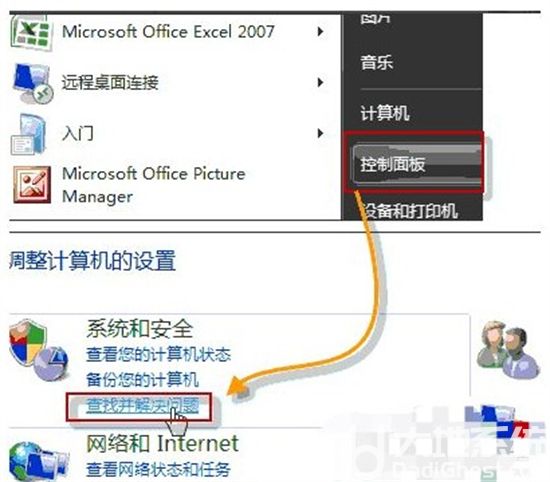
打开硬件和声音,在声音选项下,选择播放音频;在播放音频对话框中,点击下一步
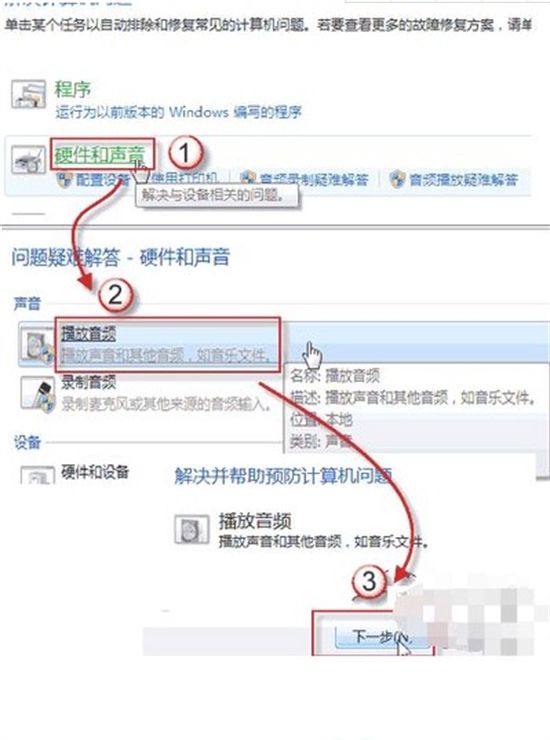
在故障对话框中,选择 Headphones,并点击下一步;此时,它会给出诊断信息:外设没有插上;并给出修复建议:插上扬声器或耳机。
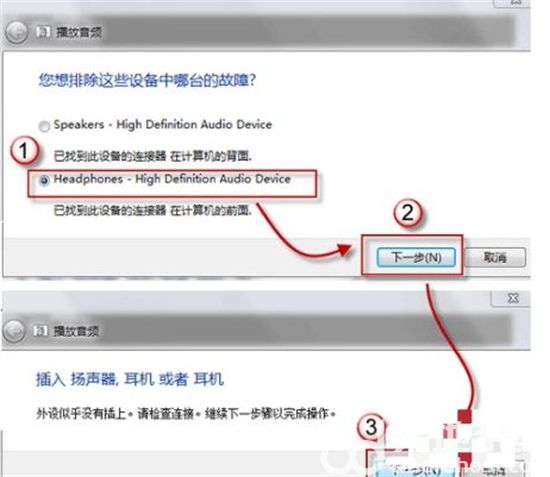
此时,如果插入耳机或扬声器,并点击下一步按钮,系统会自动更改修复,并给处如下对话框
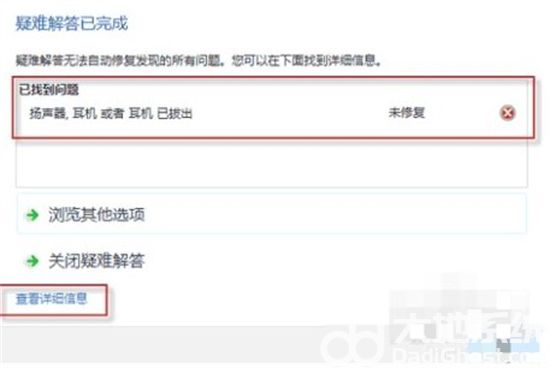
而如果您没有插上耳机或扬声器,直接点击下一步按钮,系统信息则会变成如下内容
相关阅读
热门教程
最新教程